
「あれ・・・前回のデータから何か変わっている、どこが変わったのだろう」と焦る場合があります。
クラウド上で複数がアクセスできるデータなどは特に、一時保存したデータとの違いがすぐにみつけられない場合、ムダな時間ばかりが過ぎていってしまいます。
そんなとき、[EXACT関数]や[=イコール]を使うと、すぐに違いに気づくことができて、効率的です。
【EXACT関数】と【=イコール】の違い
[EXACT関数]は、文字列操作関数です。
[=イコール]は、比較演算子です。
どちらも、2つのデータを比較して、同じなら「TRUE」、違っていれば「FALSE」を表示します。
この、同じか違うかは、[EXACT関数]を使うか、[=イコール]を使うかで、結果が異なる場合があります。
<【EXACT関数】と【=イコール】で比較した例>
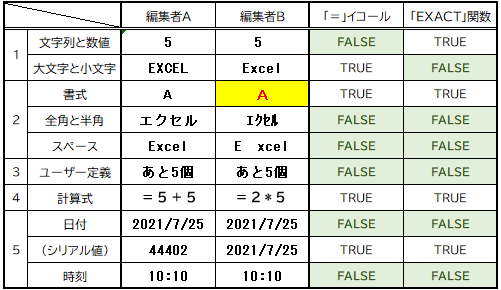
上の表では
・[=編集者A=編集者B]
・[=EXACT(編集者A,編集者B)]
という式をそれぞれ相対的に入力しています。
セル上では同じように見えても、どちらを使うかによって結果が異なる場合がある
ことがわかります。
1. 文字列と数値・大文字と小文字
Excelのデータは、「文字列」(計算対象にならない)と、「数値」(計算対象)の大きく2つに分けられます。
[=]は文字列と数値を区別します。
[EXACT]は大文字と小文字を区別します。
2. 半角と全角、書式、スペース
[EXACT]も[=]も、文字の大きさや色の違いはスルーしますが、半角と全角、スペース(文字の前後や文字間)には気づいてくれます。
3. ユーザー定義の書式
3は全く同じ文字に見えますが、編集者Bはユーザー定義の書式を設定しています。 セルの中身は 編集者A:『あと5個』 (セルにそのまま文字入力) 編集者B:『5』 (セルには「5」と入力し、ユーザー定義の書式を設定) となるため、どちらも違うと判断されています。
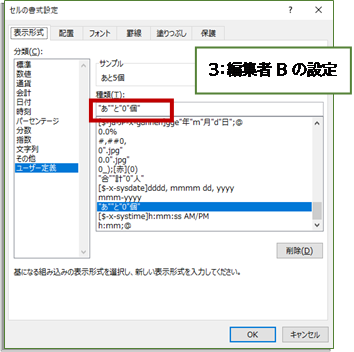
4. 計算式
入力されている式が違っていても、結果が同じであれば相違なしと判断されます。
5. 日付、時刻
・編集者A:『2021/7/25』 (セル書式は文字列)
・編集者B:『2021/7/25』 (セル書式は日付)
[EXACT]、[=]、ともに、違いをみつけてくれます。時刻も同様です。
また、セル書式が数値と日付の場合は、シリアル値で表示されていても中身は変わらないので、同じデータとみなします。
【IF関数】を組み合わせて比較結果を表示
比較の結果、大量のデータから「FALSE」を探すのは一苦労です。
そこで、IF関数を組み合わせると、見つけやすく短時間で比較ができます。
下の表では、C列とD列のデータが同じなら空白、違っていたら「要チェック」と表示させています。
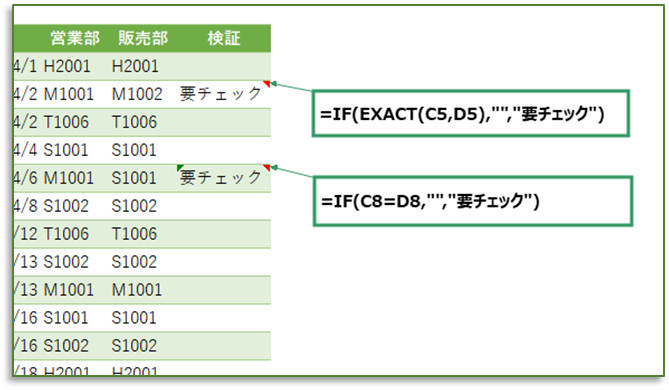
[EXACT]か[=]、比較したいデータに合わせて使い分けると効率的です。
まとめ
[EXACT関数]、[=イコール]、それぞれの特長がわかれば、とても使いやすいものです。
計算結果を照合したい、入力した名前やメールアドレスが合っているか検証したい、などの場合はうまく利用してサクッと違いを見つけ出しましょう。












